چگونه اعلان های ویندوز 10 را مدیریت کنیم
ویندوز 10 تغییرات بسیاری به نسبت نسخه های دیگر ویندوز که تاکنون منتشر شده اند داشته و یکی از مهم ترین خاصیت های آن، این است که میتواند دستگاه شما را به طور کامل به یک دستیار شخصی تبدیل کند. بر همین اساس، اپلیکیشن ها در ویندوز 10 میتوانند با رابطی یکپارچه اعلامیه هایی را به کاربر نشان دهند. ایمیل های جدید، فلش مموری، هارد اکسترنال و یا هر دستگاه جدیدی که به دستگاه وصل میشود، آپدیت جدید برای ویندوز یا آنتی ویروس، پیام جدید و یاد آورها و حتی پیام های پیام رسان های مختلف مانند مسنجر فیسبوک و برنامه های شبیه آن از جمله این اعلان ها هستند. با اینکه اعلان های ویندوز 10 بسیار پر کاربر و مفید هستند، اما در بعضی موارد میتوانند آزاردهنده و مزاحم باشند. مثلا در زمان تماشای یک فیلم سینمایی یا اجرای یک بازی هیجان انگیز و یا خواندن یک کتاب الکترونیکی ، ممکن است این اعلامیه ها یا همان نوتیفیکیشن ها حواس شما را پرت کنند و آزار دهنده باشند.
در این مطلب سعی داریم تا روش مدیریت و خاموش یا روشن کردن این نوتیفیکیشن ها را آموزش دهیم. با ما همراه باشید.
روش اول: Quiet Hours
اولین روش برای خاموش کردن کل نوتیفیکیشن ها، اجرای قابلیت Quiet Hours در ویندوز 10 هست برای این کار ابتدا برروی
Action Center راست کلیک کنید، سپس قابلیت Quiet Hours را روشن کنید.
توجه کنید که قابلیت Quiet Hours باعث میشود تا تمام اعلان های ویندوز در زمان مشخصی که شما برای ویندوز تعریف میکنید، خاموش شوند.
روش دوم: خاموش کردن کلی اعلان ها
ممکن است شما قصد داشته باشید تا به طور کامل بنر های اعلامیه ها و صدای آنها را مدیریت کنید برای این کار کافی است تا به بخش Setting رفته، و در بخش تنظیمات System تب Notifications and actions را باز کرده و تنظیمات نوتیفیکیشن ها را تغییر دهید. در صورتی که قصد دارید تا هیچ اعلامیه ای در هیچ جا دریافت نکنید، میتوانید تمام تمام گزینه ها را خاموش کنید.
حتی در این بخش میتوانید تنظیم کنید که دستگاه تنها در زمانی که قفل آن باز هست نوتیفیکیشن ها را نشان دهد. برای این کار کافی است گزینه Show notifications on the lock screen را خاموش کنید.
همچنین شما میتوانید ویندوز 10 را طوری تنظیم کنید که در زمانی که در حال نمایش یک فایل Power Point هستید و در حال اجرای یک کنفرانس هستید، تمام نوتیفیکیشن ها قطع شود، برای اینکار کافیست در همین بخش از تنظیمات، گزینه Hide notification while presenting را فعال کنید.
روش سوم: مدیریت نوتیفیکیشن تک تک اپلیکیشن ها:
ممکن است شما قصد داشته باشید تا تنها نوتیفیکیشن بعضی از اپلیکیشن ها را خاموش کنید و دوست دارید تا ویندوز نوتیفیکشن بعضی از اپلیکیشن هایی که بیشتر با آنها کار میکنید را نمایش دهد. برای این کار کافی است به همان بخش Settings > System > Notifications and actions > Show Notifications from these apps رفته و نوتیفیکیشن تک تک اپلیکیشن ها را مدیریت کنید.
در این مطلب سعی کردیم تا ساده ترین راه های قطع و مدیریت اعلامیه ها را نشان دهیم. در صورتی که شما روش دیگری را برای قطع نوتیفیکیشن ها میدانید، میتوانید با ما و خوانندگان این مطلب در میان بگذارید.



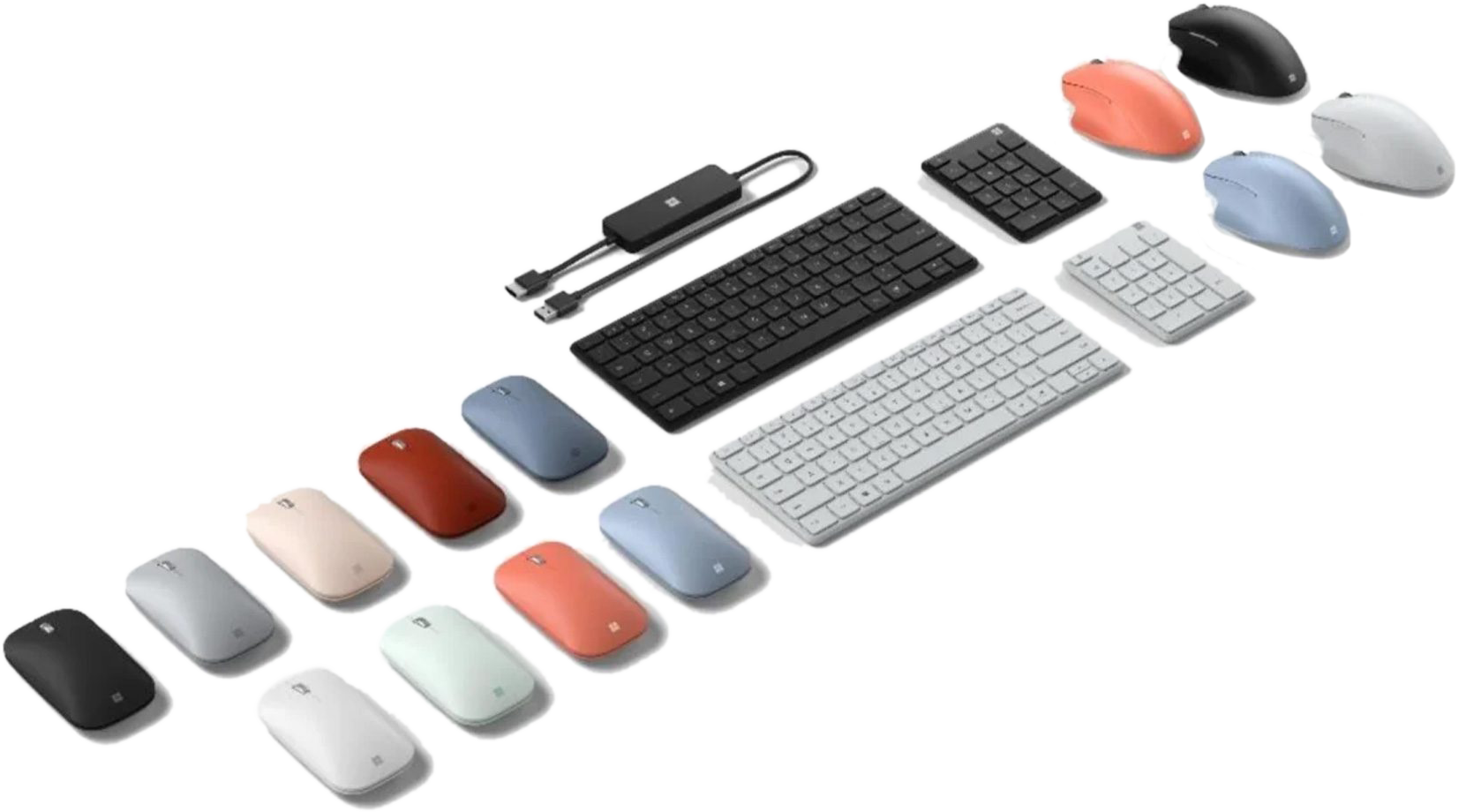
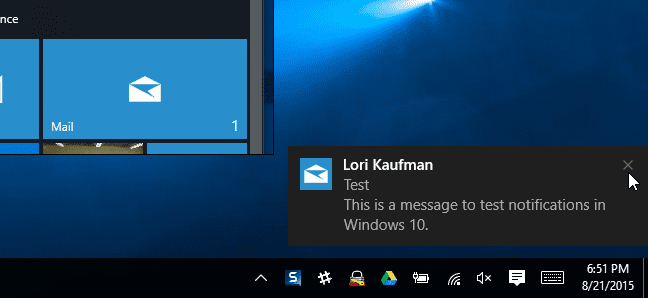
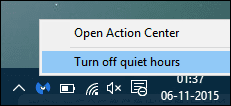
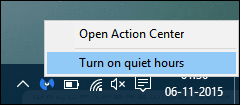
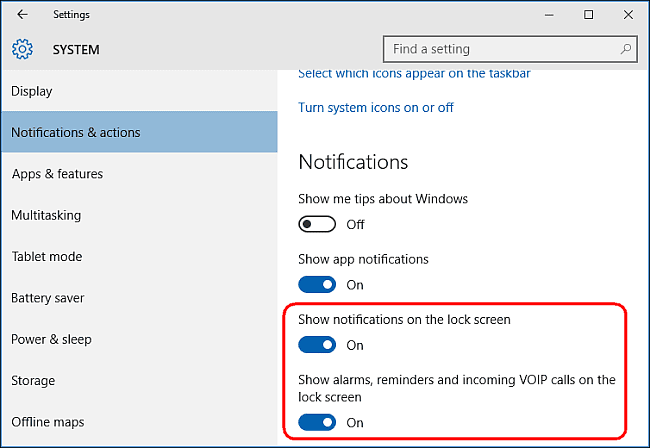
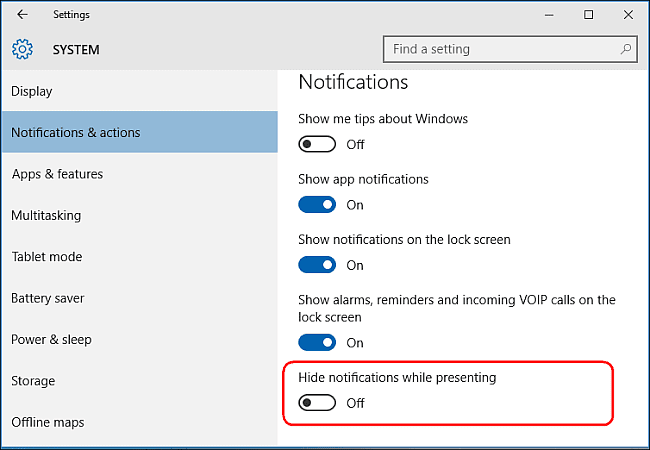

عالی بود خیلی ممنون از این سایت